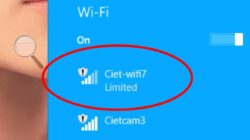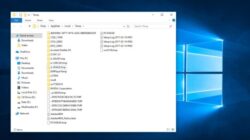Cara Ampuh Mengatasi Laptop Windows 7 Lemot – Apakah laptopmu sering mengalami masalah seperti lemot, macet, atau hang? Pasti sangat menjengkelkan, bukan? Tapi jangan khawatir, kamu tidak sendirian. Banyak pengguna laptop Windows 7 yang mengalami masalah yang sama.
Untuk itu, kami telah merangkum beberapa cara ampuh untuk mengatasi laptop Windows 7 yang lemot, macet, dan hang. Yuk, simak artikel ini sampai habis dan temukan solusinya!
Penyebab Laptop Windows 7 Menjadi Lemot dan Macet
Laptop Windows 7 yang lemot, macet, dan hang bisa disebabkan oleh beberapa faktor. Beberapa faktor tersebut antara lain:
| No | Faktor | Penjelasan |
|---|---|---|
| 1 | Kurangnya RAM | RAM yang sedikit dapat membuat laptop menjadi lemot dan macet karena tidak dapat menampung data secara efektif. |
| 2 | Malware atau virus | Adanya malware atau virus pada laptop dapat memperlambat kinerja laptop sehingga sering kali mengalami lemot dan macet. |
| 3 | Program dan aplikasi yang berjalan secara bersamaan | Banyaknya program dan aplikasi yang berjalan secara bersamaan dapat membuat laptop menjadi lemot dan macet. |
| 4 | Registry yang bersih | Registry yang tidak bersih dan penuh dengan informasi yang tidak diperlukan dapat membuat laptop menjadi lemot dan macet. |
| 5 | Sistem operasi yang sudah tua | Sistem operasi yang sudah tua dan tidak sesuai dengan spesifikasi laptop dapat membuat laptop menjadi lemot dan macet. |
| 6 | Kerusakan hardware | Kerusakan hardware pada laptop seperti hard disk atau RAM bisa menyebabkan laptop menjadi lemot dan macet. |
Itulah beberapa faktor yang dapat menyebabkan laptop Windows 7 menjadi lemot, macet, dan hang. Selanjutnya kita akan membahas cara mengatasi masalah tersebut.
Cara Mengatasi Laptop Windows 7 yang Lemot
Laptop Windows 7 yang lemot dapat menyulitkanmu saat mengerjakan tugas atau pekerjaan. Tapi, jangan khawatir, ada beberapa cara yang dapat kamu lakukan untuk mengatasi masalah ini.
1. Membersihkan file tidak penting
Seringkali laptop terasa lambat karena banyak file yang tidak diperlukan dan hanya memenuhi ruang penyimpanan. Kamu bisa membersihkan file tidak penting dengan cara membuka aplikasi Disk Cleanup di laptop, kemudian pilih drive C dan bersihkan file tidak penting dengan mengklik tombol “OK”.
2. Menonaktifkan program startup
Program startup adalah program yang secara otomatis berjalan saat laptop dinyalakan. Terkadang, program-program ini hanya memperlambat kinerja laptop tanpa memberikan manfaat yang signifikan. Kamu bisa menonaktifkan program startup yang tidak diperlukan dengan mengakses “Task Manager” dan memilih tab “Startup”.
3. Mengubah tampilan visual
Tampilan visual yang menarik memang bagus, tapi juga dapat memperlambat kinerja laptop. Kamu bisa mengubah tampilan visual laptop Windows 7 menjadi yang lebih sederhana dengan cara membuka “System Properties”, kemudian memilih opsi “Adjust for best performance”.
4. Meningkatkan RAM
Jika kamu sering menggunakan aplikasi berat, seperti software editing video atau game, kamu bisa mempertimbangkan untuk meningkatkan kapasitas RAM di laptopmu. Hal ini dapat membantu meningkatkan kinerja laptop Windows 7 yang lemot.
5. Membersihkan registry laptop
Registry laptop adalah tempat di mana sistem operasi menyimpan informasi yang berkaitan dengan software dan hardware yang terpasang. Membersihkan registry laptop Windows 7 dapat membantu meningkatkan kinerja laptop dan mencegah terjadinya masalah seperti hang atau bluescreen. Kamu bisa menggunakan aplikasi Registry Cleaner untuk membersihkan registry laptop.
Cara Mengatasi Laptop Windows 7 yang Macet
Saat kamu sedang sibuk dengan pekerjaan penting, tiba-tiba laptop Windows 7 kamu macet. Hal ini tentu sangat menjengkelkan, bukan? Tapi jangan khawatir, ada beberapa cara yang bisa kamu lakukan untuk mengatasi masalah ini.
Bersihkan Hard Disk
Salah satu penyebab utama laptop Windows 7 yang sering macet adalah hard disk yang penuh. Jadi, pastikan kamu memindahkan semua file yang tidak perlu ke hard disk eksternal atau cloud storage. Kemudian, hapus file-file yang sudah tidak digunakan lagi atau yang memang tidak penting.
Matikan Program yang Tidak Diperlukan
Terkadang, laptop Windows 7 kamu macet karena terlalu banyak program yang berjalan dalam waktu yang bersamaan. Kamu bisa melihat program-program apa saja yang sedang berjalan melalui task manager. Kemudian, matikan program-program yang tidak diperlukan untuk sementara waktu.
Reboot Laptop
Jika kedua cara di atas tidak berhasil, coba restart laptop kamu. Terkadang, masalah yang terjadi hanya perlu diatasi dengan me-restart laptop.
Dengan mengetahui cara mengatasi laptop Windows 7 yang sering macet, kamu bisa menghindari terjadinya masalah tersebut di masa depan. Selamat mencoba!
Cara Mengatasi Laptop Windows 7 yang Hang
Apakah kamu sering mengalami masalah laptop Windows 7 yang sering hang? Ini bisa jadi sangat mengganggu, terutama kalau sedang mengerjakan tugas penting. Berikut beberapa cara yang bisa kamu lakukan untuk mengatasi masalah ini:
- Mematikan program yang tidak terpakai: Terlalu banyak program yang berjalan pada laptopmu bisa membuat laptopmu menjadi lambat dan hang. Kamu bisa mematikan program yang tidak terpakai atau tidak diperlukan dengan menekan tombol “Ctrl + Alt + Delete” dan memilih “Task Manager”.
- Membersihkan registry: Membersihkan registry laptop Windows 7 bisa membantu laptopmu jadi lebih lancar dan cepat. Kamu bisa menggunakan software registry cleaner untuk membersihkan registry pada laptopmu.
- Menghapus file yang tidak diperlukan: Terlalu banyak file yang tersimpan pada hard disk laptopmu bisa membuat laptopmu menjadi lambat dan hang. Kamu bisa menghapus file yang tidak diperlukan atau tidak terpakai untuk mengatasi masalah ini.
- Menambah RAM: Menambah RAM pada laptop Windows 7 bisa membantu laptopmu jadi lebih cepat dan lancar. Kamu bisa menambah RAM pada laptopmu dengan cara membuka bagian belakang laptop dan memasang RAM baru.
Dengan melakukan beberapa cara di atas, diharapkan laptop Windows 7 yang sering hang bisa menjadi lebih lancar dan cepat. Namun, jika masalah masih berlanjut, kamu bisa membawa laptopmu ke ahli komputer untuk diperbaiki.
Cara Ampuh Mengatasi Laptop Windows 7 Lemot, Macet dan Hang
Kamu sedang mengalami masalah laptop Windows 7 yang lemot, macet, dan hang? Jangan khawatir, di sini kami akan memberikan tips dan trik untuk mengatasi masalah tersebut.
Penyebab Laptop Windows 7 Menjadi Lemot dan Macet
Sebelum kita membahas cara mengatasi laptop Windows 7 yang lemot dan macet, penting untuk mengetahui penyebabnya terlebih dahulu. Beberapa penyebab laptop Windows 7 yang menjadi lemot dan macet antara lain:
- Kurangnya ruang pada hard disk
- Terlalu banyak program yang berjalan secara bersamaan
- Registry yang kotor atau error
- Driver yang tidak terbaru atau tidak sesuai
- RAM yang tidak mencukupi
Cara Mengatasi Laptop Windows 7 yang Lemot
Jika laptop Windows 7 kamu terasa lemot, pertama-tama coba lakukan hal-hal berikut:
- Uninstall program yang tidak digunakan
- Hapus file dan folder yang tidak diperlukan
- Nonaktifkan program yang berjalan secara otomatis saat laptop dinyalakan
- Membersihkan registry menggunakan registry cleaner
- Memperbarui driver laptop ke versi yang terbaru
Cara Mengatasi Laptop Windows 7 yang Macet
Jika laptop Windows 7 kamu sering macet, ada beberapa cara yang bisa kamu lakukan, antara lain:
- Mengubah pengaturan sistem untuk meningkatkan performa
- Menghapus cache dan file sementara yang tidak diperlukan
- Menggunakan antivirus untuk memeriksa dan membersihkan virus atau malware
- Memperbarui driver laptop ke versi yang terbaru
- Menambah RAM laptop untuk meningkatkan performa
Cara Mengatasi Laptop Windows 7 yang Hang
Untuk mengatasi laptop Windows 7 yang sering hang, kamu bisa mencoba cara-cara berikut:
- Menghapus program yang tidak diperlukan
- Menghapus file dan folder yang tidak diperlukan
- Menggunakan antivirus untuk memeriksa dan membersihkan virus atau malware
- Memperbarui driver laptop ke versi yang terbaru
- Menambah RAM laptop untuk meningkatkan performa
Membersihkan Registry Laptop Windows 7
Membersihkan registry laptop Windows 7 secara teratur dapat membantu meningkatkan performa laptopmu. Berikut merupakan langkah-langkah sederhana untuk membersihkan registry laptop Windows 7:
- Download dan instal registry cleaner
- Buka registry cleaner dan pilih opsi “scan registry”
- Tunggu proses scan selesai dan pilih opsi “fix registry issues”
- Restart laptopmu untuk mengaktifkan perubahan
Cara Memperbarui Driver Laptop Windows 7
Memperbarui driver laptop Windows 7 bisa jadi solusi ketika laptopmu sering mengalami masalah. Ada beberapa cara yang bisa kamu lakukan untuk memperbarui driver laptop Windows 7, simak di sini!
Menggunakan Windows Update
Cara pertama yang bisa kamu lakukan untuk memperbarui driver laptop Windows 7 adalah dengan menggunakan Windows Update. Caranya cukup mudah, kamu hanya perlu melakukan langkah-langkah berikut ini:
- Pilih tombol Start, lalu pilih Control Panel.
- Pilih System and Security.
- Pilih Windows Update.
- Pilih Check for updates. Jika ada update yang tersedia, pilih Install updates.
- Setelah proses update selesai, restart laptop kamu.
Dengan menggunakan Windows Update, kamu bisa memperbarui driver laptop Windows 7 secara otomatis. Pastikan kamu melakukan update secara teratur agar laptop kamu tetap lancar dan cepat.
Menggunakan Driver Update Software
Cara kedua yang bisa kamu lakukan untuk memperbarui driver laptop Windows 7 adalah dengan menggunakan driver update software. Ada beberapa software yang bisa kamu gunakan, seperti Driver Booster, Driver Easy, dan lain-lain. Caranya cukup mudah, kamu hanya perlu melakukan langkah-langkah berikut ini:
- Download dan install driver update software pilihan kamu.
- Jalankan software tersebut dan klik tombol Scan.
- Setelah proses scan selesai, software akan menampilkan driver yang perlu kamu update. Pilih Update untuk memperbarui driver secara otomatis.
- Setelah proses update selesai, restart laptop kamu.
Dengan menggunakan driver update software, kamu bisa memperbarui driver laptop Windows 7 dengan mudah dan cepat. Namun, pastikan kamu mendownload software dari situs terpercaya dan mengikuti panduan instalasi dengan teliti.
Cara Menambah RAM Laptop Windows 7
Jangan khawatir jika laptopmu masih lemot meski sudah dicoba segala cara di artikel ini. Mungkin memang waktu untuk menambah RAM saja.
Menambah RAM laptop bisa membantumu mengatasi masalah lemot, macet, dan hang pada laptop Windows 7. Namun, pastikan kamu tahu cara yang benar untuk melakukannya ya!
Berikut langkah-langkah untuk menambah RAM laptop Windows 7:
- Periksa tipe RAM yang cocok dengan laptopmu. Kamu bisa mengeceknya di spesifikasi laptop atau dengan membuka casing laptop dan memeriksa langsung. Pastikan untuk membeli RAM dengan tipe yang sesuai.
- Belilah RAM dengan kapasitas yang cukup besar. Jangan tergiur dengan harga murah, sebaiknya pilih RAM dengan kapasitas minimal 4GB agar mendapatkan hasil yang maksimal.
- Pastikan untuk membeli RAM dari toko yang terpercaya agar mendapatkan produk yang berkualitas dan bergaransi.
- Matikan laptop dan cabut semua koneksi kecuali kabel listrik. Buka casing laptop, cari slot RAM yang kosong, buka pengaitnya, dan pasang RAM baru dengan hati-hati.
- Pasang casing laptop dan nyalakan laptopmu. Periksa di System Properties apakah RAM sudah terbaca dengan benar.
Dengan menambah RAM laptop Windows 7, kamu akan merasakan perbedaan performa yang signifikan. Selamat mencoba!
Cara Mengatasi Laptop Windows 7 Lemot, Macet dan Hang
Kamu sedang bingung mengatasi masalah laptop Windows 7 yang lemot, macet dan hang? Jangan khawatir, ada beberapa cara ampuh yang bisa kamu lakukan untuk mengatasinya!
Penyebab Laptop Windows 7 Menjadi Lemot dan Macet
Sebelum mencari cara mengatasi masalah laptop Windows 7 yang lemot atau macet, kamu harus tahu dulu apa penyebabnya. Beberapa penyebab umum laptop Windows 7 menjadi lemot atau macet adalah:
- Terdapat terlalu banyak program yang berjalan secara bersamaan
- Kapasitas RAM yang terlalu kecil
- Registry yang kotor
- Driver yang tidak terupdate
Dengan mengetahui penyebabnya, kamu bisa lebih mudah menentukan cara mengatasinya.
Cara Mengatasi Laptop Windows 7 yang Lemot
Jika laptop Windows 7 kamu sering lemot, ada beberapa cara yang bisa kamu lakukan untuk mengatasinya:
- Menonaktifkan program yang tidak penting
- Membersihkan registry laptop dengan registry cleaner
- Memperbarui driver
- Menambah kapasitas RAM
Dengan melakukan cara-cara di atas, laptop Windows 7 kamu dijamin akan menjadi lebih cepat dan responsif.
Cara Mengatasi Laptop Windows 7 yang Macet
Jika laptop Windows 7 kamu sering macet atau berhenti saat sedang digunakan, ada beberapa solusi yang bisa kamu coba:
- Menonaktifkan program yang tidak penting
- Menghapus file atau program yang tidak terpakai
- Membersihkan registry laptop dengan registry cleaner
- Memperbarui driver
Mencoba solusi-solusi di atas dapat membantu kamu mengatasi masalah laptop Windows 7 yang sering macet.
Cara Mengatasi Laptop Windows 7 yang Hang
Jika laptop Windows 7 kamu sering hang dan tidak bisa digunakan, ada beberapa cara yang bisa kamu lakukan untuk mengatasinya:
- Menunggu beberapa menit dan mencoba untuk restart laptop
- Menonaktifkan program yang tidak penting
- Menghapus file atau program yang tidak terpakai
- Membersihkan registry laptop dengan registry cleaner
- Memperbarui driver
Dengan mengetahui cara mengatasi laptop Windows 7 yang sering hang, kamu tidak akan lagi terganggu saat sedang mengerjakan tugas penting.
Membersihkan Registry Laptop Windows 7
Membersihkan registry laptop Windows 7 dapat membantu mempercepat kinerja laptop kamu. Ada beberapa cara yang bisa kamu lakukan untuk membersihkan registry laptop Windows 7:
- Gunakan Registry Cleaner
- Menghapus file registry manual
- Cara manual seperti menggunakan registry editor
Dengan membersihkan registry laptop Windows 7 secara berkala, kamu bisa mencegah laptop menjadi lemot atau macet.
Memperbarui Driver Laptop Windows 7
Memperbarui driver laptop Windows 7 dapat membantu mengatasi masalah laptop yang sering mengalami crash atau blue screen. Ada beberapa cara yang bisa kamu lakukan untuk memperbarui driver laptop Windows 7:
- Menggunakan Windows Update
- Mengunduh driver dari website resmi produsen laptop
Dengan memperbarui driver laptop Windows 7 secara berkala, laptop kamu akan menjadi lebih stabil dan tidak mengalami masalah yang sering.
Menambah RAM Laptop Windows 7
Menambah kapasitas RAM laptop Windows 7 dapat membantu meningkatkan kinerja laptop kamu. Namun, pastikan kamu tahu cara yang benar untuk menambah RAM laptop Windows 7:
- Mengecek spesifikasi laptop
- Membeli RAM yang sesuai dengan laptop kamu
- Memasang RAM dengan benar
Dengan menambah kapasitas RAM laptop Windows 7, kamu bisa mengatasi masalah laptop yang sering lemot atau macet.
FAQ: Pertanyaan Umum tentang Laptop Windows 7 Lemot, Macet dan Hang
Q: Apakah registry yang kotor bisa membuat laptop Windows 7 menjadi lemot?
A: Ya, registry yang kotor bisa membuat laptop Windows 7 menjadi lemot atau bahkan crash.
Q: Apakah memperbarui driver bisa memperbaiki masalah laptop Windows 7 yang lelet?
A: Iya, memperbarui driver bisa memperbaiki masalah laptop Windows 7 yang lelet atau bahkan crash.
Q: Apakah menambah RAM laptop Windows 7 bisa membantu mengatasi masalah laptop yang sering hang?
A: Ya, menambah kapasitas RAM laptop Windows 7 bisa membantu mengatasi masalah laptop yang sering hang.